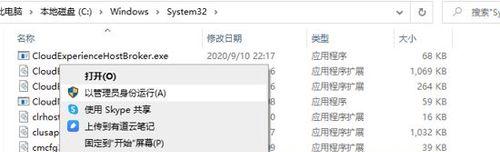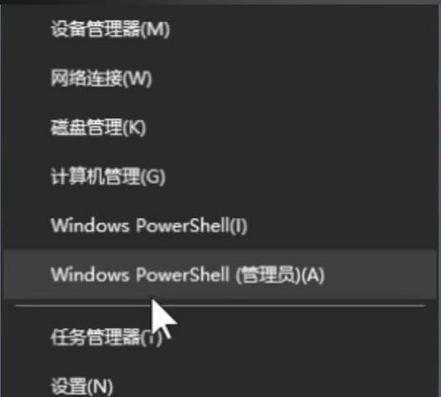cmd查看电脑配置的步骤是什么?查看后如何解读信息?
电脑配置对于计算机性能有直接的影响,了解电脑配置可以帮助用户在选购软件、游戏或进行故障排查时有的放矢。通过命令提示符(CMD),我们可以方便快捷地查看电脑的硬件配置信息。本文将详细介绍如何使用CMD查看电脑配置,并对查看结果进行解读,让初学者也能轻松掌握。
打开CMD并输入查看配置命令
我们需要打开电脑上的命令提示符窗口。在Windows系统中,可以通过以下步骤进行操作:
1.按下Win+R键打开“运行”对话框。
2.输入`cmd`或`command`,然后按回车,或者点击“确定”按钮。
3.如果提示“用户账户控制”窗口,选择“是”允许程序运行。
打开命令提示符后,输入以下命令来查看电脑配置信息:
`systeminfo`
这条命令可以输出大量关于系统的信息,包括处理器、内存、操作系统版本等。
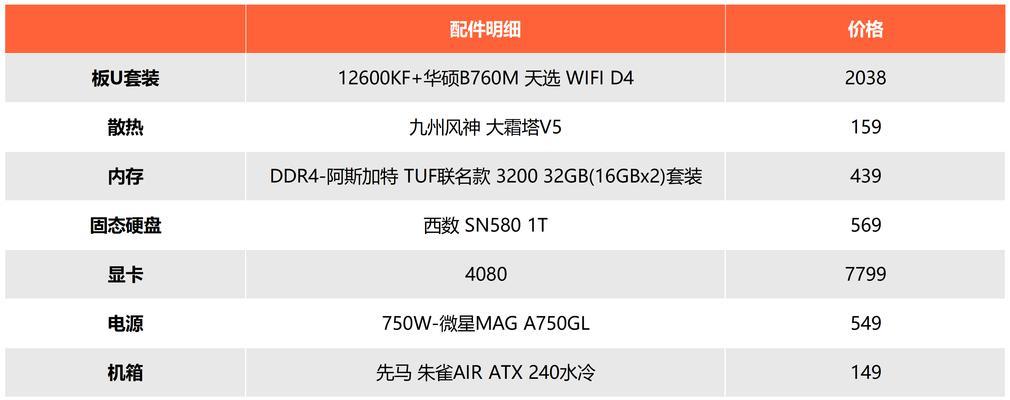
常用命令深入解读
在`systeminfo`命令输出的信息中,我们可以找到以下几个关键部分的详细信息:
处理器(Processor)
此部分会显示CPU的核心数、型号和时钟频率等。如果你看到“双核”、“四线程”的描述,这意味着你的CPU有两个可以处理运算的核心,且能支持同时处理四条指令。
内存(Memory)
内存信息会告诉你电脑的物理内存大小,通常我们称之为RAM。“物理内存总量”下面显示的是电脑当前安装的总内存大小。
操作系统版本(OSVersion)
这部分会列出操作系统类型,如Windows10家庭版、专业版等,以及安装的系统版本号和补丁更新情况。
系统类型(SystemType)
此部分表明了电脑是32位还是64位系统,以及是否为台式机或笔记本电脑。
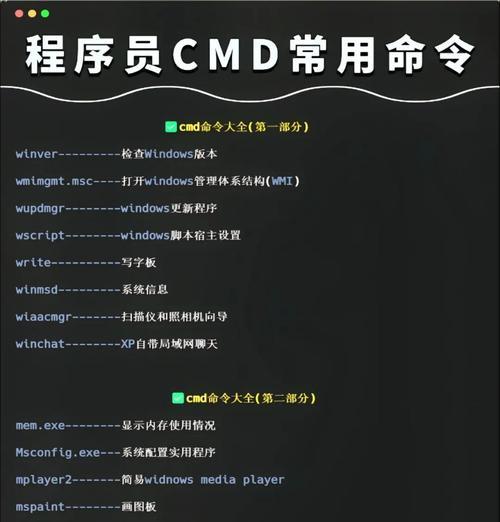
深入挖掘硬件信息
如果你想更深入地查看特定的硬件信息,可以使用其他一些有用的命令:
`wmiccpugetname,CurrentClockSpeed`可以单独显示CPU的名称和当前时钟速度。
`wmicMEMORYCHIPgetBankLabel,Capacity`用于查看内存条的具体信息,比如每个插槽的容量等。

解读结果信息
解读CMD查看电脑配置的结果时,我们需要关注几个重要参数:
处理器:高频率和多核心对于多任务处理或高负载工作很有帮助。
内存大小:足够的RAM可以提高多任务的流畅性,解决卡顿问题。
硬盘类型:SSD比HDD速度快,对于系统启动和加载程序有明显优势。
显卡信息:显存大小和型号对于运行图形密集型程序非常重要。
小结
综上所述,通过CMD命令窗口查看电脑配置是一个非常方便的过程,能够帮助用户快速获取到系统及其硬件的详细信息。了解这些信息,对于进行系统维护、选购软硬件升级产品以及故障排查都有极大的帮助。
对于想要更深入了解电脑硬件性能的用户,可以通过继续探索各种系统命令来获取更多细节。同时,请记住,随着技术的不断进步,不断更新的命令和工具会为用户提供更准确和全面的信息。
版权声明:本文内容由互联网用户自发贡献,该文观点仅代表作者本人。本站仅提供信息存储空间服务,不拥有所有权,不承担相关法律责任。如发现本站有涉嫌抄袭侵权/违法违规的内容, 请发送邮件至 3561739510@qq.com 举报,一经查实,本站将立刻删除。
- 上一篇: 笔记本电脑太卡慢怎么维修?
- 下一篇: 苹果笔记本四边角设置怎么操作?步骤是什么?
- 站长推荐
-
-

充电器发热的原因及预防措施(揭开充电器发热的神秘面纱)
-

地暖安装的重要注意事项(确保地暖系统安全运行的关键)
-

电饭煲内胆损坏的原因及解决方法(了解内胆损坏的根本原因)
-

厨房净水器滤芯的安装方法(轻松学会安装厨房净水器滤芯)
-

Mac内存使用情况详解(教你如何查看和优化内存利用率)
-

如何正确对焦设置XGIMI投影仪(简单操作实现高质量画面)
-

电饭煲内米饭坏了怎么办(解决米饭发酸变质的简单方法)
-

手机处理器天梯排行榜(2019年手机处理器性能测试大揭秘)
-

Switch国行能玩日版卡带吗(探讨Switch国行是否兼容日版卡带以及解决方案)
-

电饭煲自动放水不停的故障原因与解决办法(探索电饭煲自动放水问题的根源及解决方案)
-
- 热门tag
- 标签列表
- 友情链接